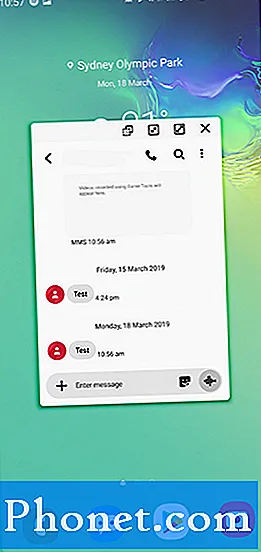Содержание
Samsung Galaxy Note 8 - один из лучших смартфонов на рынке сегодня. Он обладает впечатляющими характеристиками и функциями, однако время от времени вы все равно можете столкнуться с икотой или двумя. Некоторые из наших читателей связались с нами, потому что, по их словам, их Note 8 начал произвольно перезагружаться.
Когда телефон начинает перезагружаться сам по себе, это часто является признаком того, что в системе есть несоответствия. Другими словами, возможно, проблема в прошивке устройства. В некоторых случаях это может быть неисправная батарея, которая нарушает нормальную работу вашего телефона. Давайте попробуем взглянуть на эту проблему и исключить все возможности, пока мы не определим, в чем проблема на самом деле. Продолжайте читать, так как этот пост может вам помочь.
Для тех, кто ищет решение другой проблемы, зайдите на нашу страницу устранения неполадок Note 8, поскольку мы уже рассмотрели некоторые из наиболее распространенных проблем с этим телефоном. Просмотрите страницу, чтобы найти проблемы, которые могут быть связаны с вашими, и не стесняйтесь использовать предложенные нами решения. Если после этого вам все еще нужна наша помощь, свяжитесь с нами, заполнив нашу анкету и нажав «Отправить».
Устранение неполадок Galaxy Note8, который перезагружается сам по себе
Цель этого руководства по устранению неполадок - определить, в чем проблема вашего телефона, чтобы мы могли попытаться сформулировать решение, которое могло бы заставить устройство снова нормально работать. Однако, если мы сможем определить, что эта проблема на самом деле связана с оборудованием, то лучше всего вернуть телефон в магазин, чтобы технический специалист Samsung мог взглянуть на него. Что же касается вас, то вот что вам нужно сделать:
Зарядите свой телефон и наблюдайте
Цель этой процедуры - узнать, перезагружается ли телефон сам по себе даже при стабильном источнике питания. Это нужно для того, чтобы определить, неисправен аккумулятор или нет. Если телефон не перезагружается при подключении к зарядному устройству, значит, проблема с аккумулятором. К сожалению, мы просто не можем купить запасной аккумулятор для Note 8 и заменить старый. Вы должны принести телефон обратно в магазин, и техник выяснит, что делать; аккумулятор может быть заменен или все устройство.
Однако если телефон все равно перезагружается, даже если он подключен к зарядному устройству, мы должны исключить другие возможности узнать, почему он это делает. Чтобы подвести итог того, что вам нужно сделать, выполните следующие действия:
- Подключите зарядное устройство к исправной розетке.
- Подключите телефон к зарядному устройству.
- Включи это.
- Продолжайте использовать устройство, чтобы проверить, не перезагрузится ли оно в какой-то момент.
Наблюдайте за своим телефоном в безопасном режиме
Предполагая, что ваш Note 8 по-прежнему перезагружается, даже если он подключен к зарядному устройству, следующее, что вам нужно сделать, это запустить его в безопасном режиме, чтобы временно отключить все сторонние элементы и запустить телефон в чистом виде. Бывают случаи, когда приложения создают некоторые конфликты в системе и вызывают проблемы, связанные с производительностью, такие как замедление и случайные перезагрузки.
Выполните следующие действия, чтобы запустить устройство в безопасном режиме:
- Выключите устройство.
- Нажмите и удерживайте кнопку питания за пределами экрана с названием модели.
- Когда на экране появится «SAMSUNG», отпустите кнопку питания.
- Сразу после отпускания клавиши питания нажмите и удерживайте клавишу уменьшения громкости.
- Продолжайте удерживать клавишу уменьшения громкости, пока устройство не перезагрузится.
- Безопасный режим отобразится в нижнем левом углу экрана.
- Отпустите клавишу уменьшения громкости, когда увидите безопасный режим.
Продолжайте пользоваться телефоном в этом режиме, и если случайные перезагрузки исчезнут, то очевидно, что ваши сторонние приложения как-то связаны с этой проблемой. Узнайте, какое из этих приложений вызывает проблему, и удалите его.
- На главном экране проведите вверх по пустому месту, чтобы открыть панель приложений.
- Коснитесь Настройки> Приложения.
- Коснитесь нужного приложения в списке по умолчанию или коснитесь значка с тремя точками> Показать системные приложения, чтобы отобразить предустановленные приложения.
- Коснитесь нужного приложения.
- Коснитесь Удалить.
- Снова нажмите «Удалить» для подтверждения.
Если телефон все еще перезагружается в безопасном режиме или после того, как вы удалили некоторые из подозреваемых приложений, то пришло время взглянуть на эту проблему с другой точки зрения.
Запустите телефон в режиме восстановления и очистите раздел кеша
После выполнения всех вышеперечисленных шагов, а проблема не исчезнет, есть вероятность, что это проблема микропрограммы, особенно если она началась без видимой причины или причины. Очищая раздел кеша, вы фактически удаляете все системные кеши и заменяете их новыми. Иногда системные кеши повреждаются, и когда микропрограмма продолжает их использовать, могут возникнуть проблемы с производительностью. Выполните следующие действия, чтобы удалить и заменить старые системные кеши:
- Выключаем устройство.
- Нажмите и удерживайте клавишу увеличения громкости и клавишу Bixby, затем нажмите и удерживайте клавишу питания.
- Когда отобразится зеленый логотип Android, отпустите все клавиши (сообщение «Установка обновления системы» будет отображаться в течение 30–60 секунд перед отображением параметров меню восстановления системы Android).
- Несколько раз нажмите кнопку уменьшения громкости, чтобы выделить «очистить раздел кеша».
- Нажмите кнопку питания, чтобы выбрать.
- Нажимайте кнопку уменьшения громкости, пока не будет выделено «да», а затем нажмите кнопку питания.
- Когда очистка раздела кеша будет завершена, будет выделено «Перезагрузить систему сейчас».
- Нажмите кнопку питания, чтобы перезагрузить устройство.
Продолжайте наблюдение после выполнения этой процедуры, и если проблема не исчезнет, попробуйте следующий метод.
Сбросить все настройки вашего Note8
Эта процедура вернет телефон к заводским настройкам по умолчанию, чтобы исключить возможность того, что проблема вызвана просто неправильными настройками или неправильной конфигурацией. Все ваши личные файлы и данные останутся нетронутыми, но все ваши предпочтения и настройки будут удалены. На этом этапе резервное копирование данных не требуется:
- На главном экране проведите пальцем вверх или вниз от центра дисплея, чтобы открыть экран приложений.
- Перейдите: Настройки Значок настроек> Резервное копирование и сброс.
- В разделе «Сброс» нажмите «Сбросить настройки».
- Просмотрите информацию, затем нажмите СБРОС НАСТРОЙКИ.
- Если есть, введите текущий PIN-код, пароль или шаблон.
- Для подтверждения просмотрите информацию, затем нажмите СБРОС НАСТРОЙКИ.
Если после этого телефон по-прежнему перезагружается сам по себе, у вас нет другого выбора, кроме как выполнить общий сброс.
Сделайте резервную копию файлов и сбросьте Note8
Это ваше последнее средство, и если после этого проблема не исчезнет, вам нужно принести телефон в магазин, чтобы техник позаботился о проблеме за вас. Выполняя общий сброс, вы возвращаете телефон к заводским настройкам по умолчанию, и все ваши файлы и данные будут удалены. Поэтому перед фактическим сбросом Note 8 убедитесь, что вы сделали резервную копию важных файлов, так как вы не сможете восстановить их после их удаления. После резервного копирования запишите свой идентификатор Google и пароль, так как вы будете использовать их для настройки телефона. Или еще лучше, отключите защиту от сброса к заводским настройкам, удалив свою учетную запись Google со своего телефона. Это предотвратит блокировку вашего устройства после сброса. После того, как все настроены и готовы, выполните следующие действия, чтобы сбросить настройки телефона:
- Резервное копирование данных во внутреннюю память. Если вы вошли в учетную запись Google на устройстве, вы активировали Anti-theft и вам потребуются ваши учетные данные Google для завершения общего сброса.
- Выключаем устройство.
- Нажмите и удерживайте клавишу увеличения громкости и клавишу Bixby, затем нажмите и удерживайте клавишу питания.
- Когда отобразится зеленый логотип Android, отпустите все клавиши (сообщение «Установка обновления системы» будет отображаться в течение 30–60 секунд перед отображением параметров меню восстановления системы Android).
- Несколько раз нажмите кнопку уменьшения громкости, чтобы выделить «стереть данные / сбросить настройки до заводских.
- Нажмите кнопку питания, чтобы выбрать.
- Нажимайте кнопку уменьшения громкости, пока не будет выделено «Да - удалить все данные пользователя».
- Нажмите кнопку питания, чтобы выбрать и начать общий сброс.
- Когда общий сброс завершен, высвечивается «Перезагрузить систему сейчас».
- Нажмите кнопку питания, чтобы перезагрузить устройство.
Я надеюсь, что это руководство по устранению неполадок помогло вам так или иначе. Если вам нужна дополнительная помощь, не стесняйтесь обращаться к нам через нашу анкету.
Сообщения, которые вы также можете прочитать:
- Как починить Samsung Galaxy Note8, который не заряжается [Руководство по устранению неполадок]
- Что делать, если ваш новый Samsung Galaxy Note 8 не включается [Руководство по устранению неполадок]
- Как исправить ваш Samsung Galaxy Note8, который продолжает показывать предупреждение «Обнаружена влага» [Руководство по устранению неполадок]
- Что делать с Galaxy Note 8, который случайным образом перезагружается и выключается? [Руководство по устранению неполадок]
- Samsung Galaxy Note8 продолжает отображать ошибку «К сожалению, настройка остановлена» [Руководство по устранению неполадок]
- Samsung Galaxy Note8 продолжает показывать ошибку «К сожалению, камера остановлена» [Руководство по устранению неполадок]
- Samsung Galaxy Note8 продолжает выскакивать ошибка «К сожалению, Интернет остановлен»
- Samsung Galaxy Note8 продолжает отображать ошибку «К сожалению, Галерея остановлена» [Руководство по устранению неполадок]
- Почему Samsung Galaxy Note 8 автоматически закрывает панель уведомлений? Вот как это исправить…
- Исправьте Galaxy Note8, который застревает на логотипе Samsung [Руководство по устранению неполадок]